Heim >häufiges Problem >So deaktivieren Sie das Anmeldekennwort in Win10
So deaktivieren Sie das Anmeldekennwort in Win10
- 卡哇伊Original
- 2020-07-13 10:57:2510850Durchsuche
So deaktivieren Sie das Anmeldekennwort in Win10: Klicken Sie zunächst auf das Startmenü in der unteren linken Ecke, klicken Sie auf „Konto“ und wählen Sie dann links die Anmeldeoption aus. Klicken Sie schließlich auf „Ändern“. Geben Sie das aktuelle Passwort ein und klicken Sie auf „Weiter“. Es ist nicht erforderlich, das Passwort auf der Seite „Passwort ändern“ einzugeben. Klicken Sie einfach auf „Weiter“.

1. Klicken Sie auf das Startmenü in der unteren linken Ecke und klicken Sie auf die Schaltfläche „Einstellungen“ – Konto
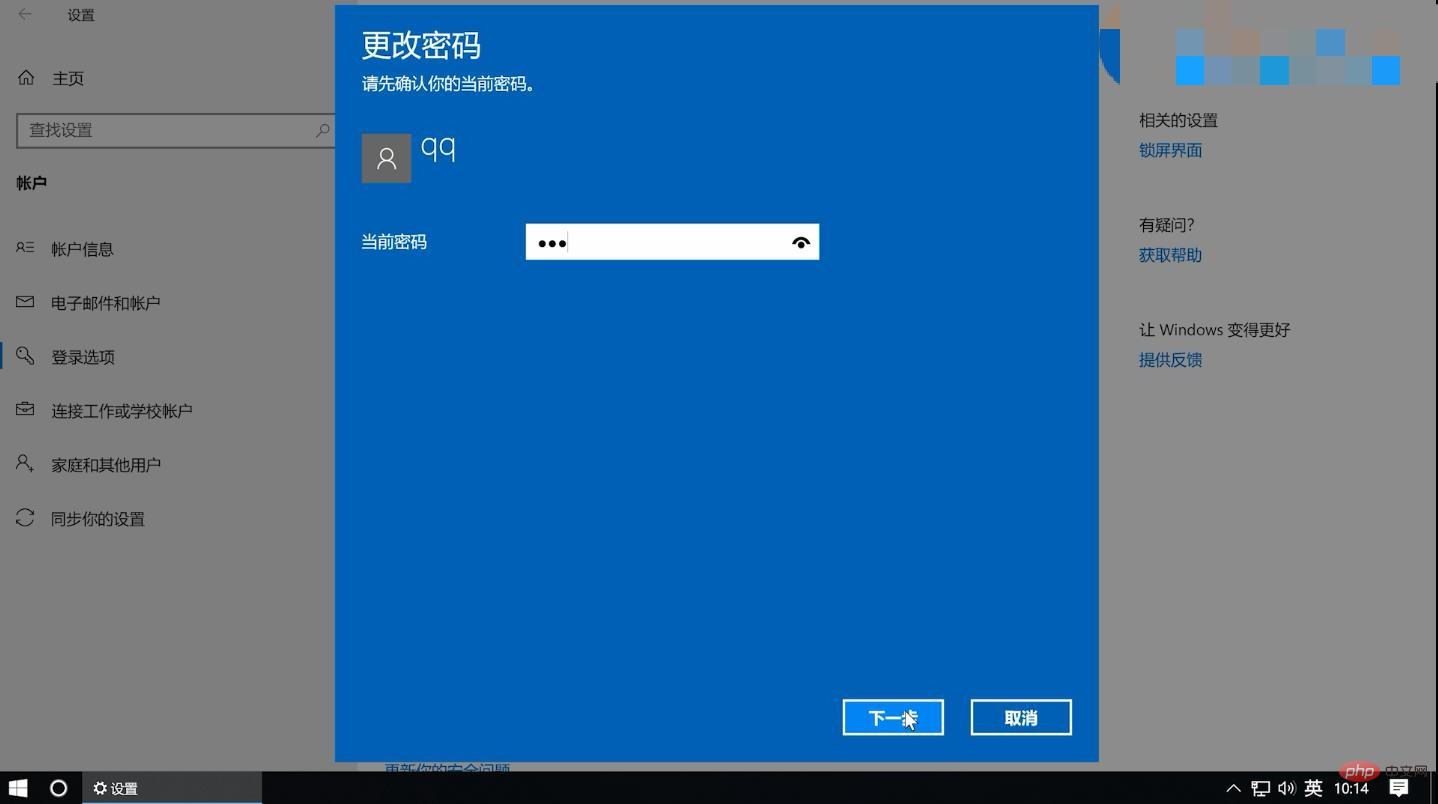
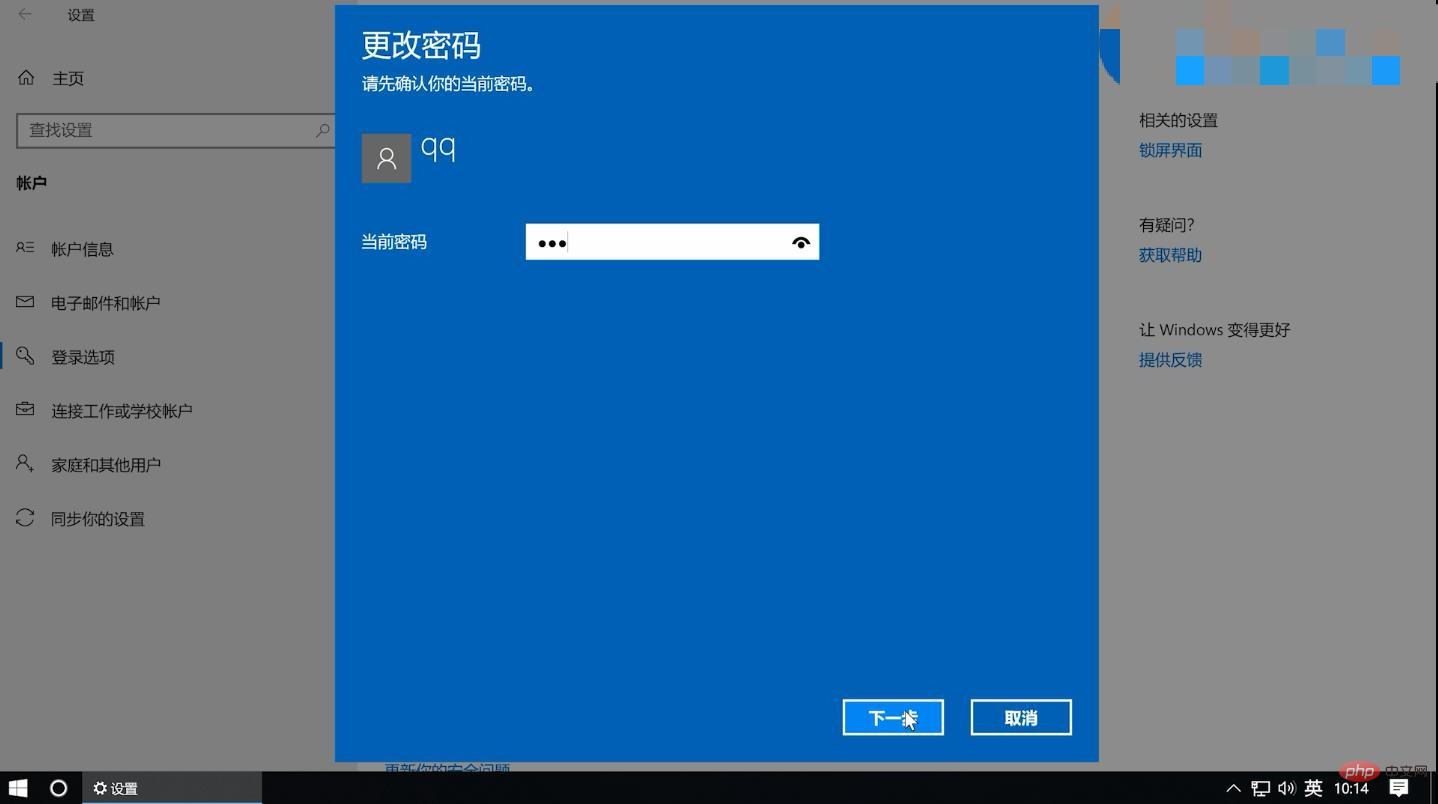
2. Wählen Sie links die Anmeldeoption und klicken Sie unter Passwort,
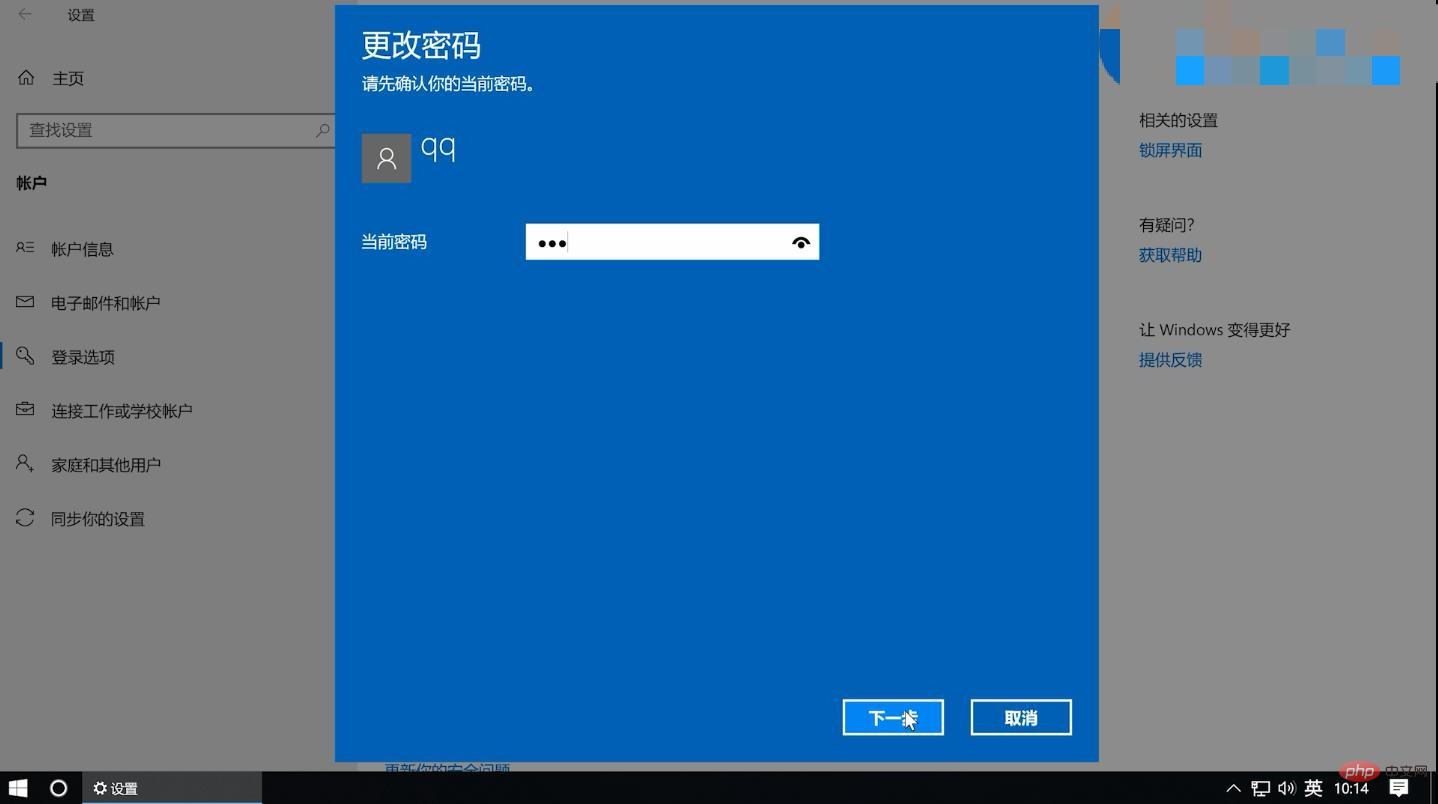
3. Geben Sie das aktuelle Passwort ein und klicken Sie auf Weiter.
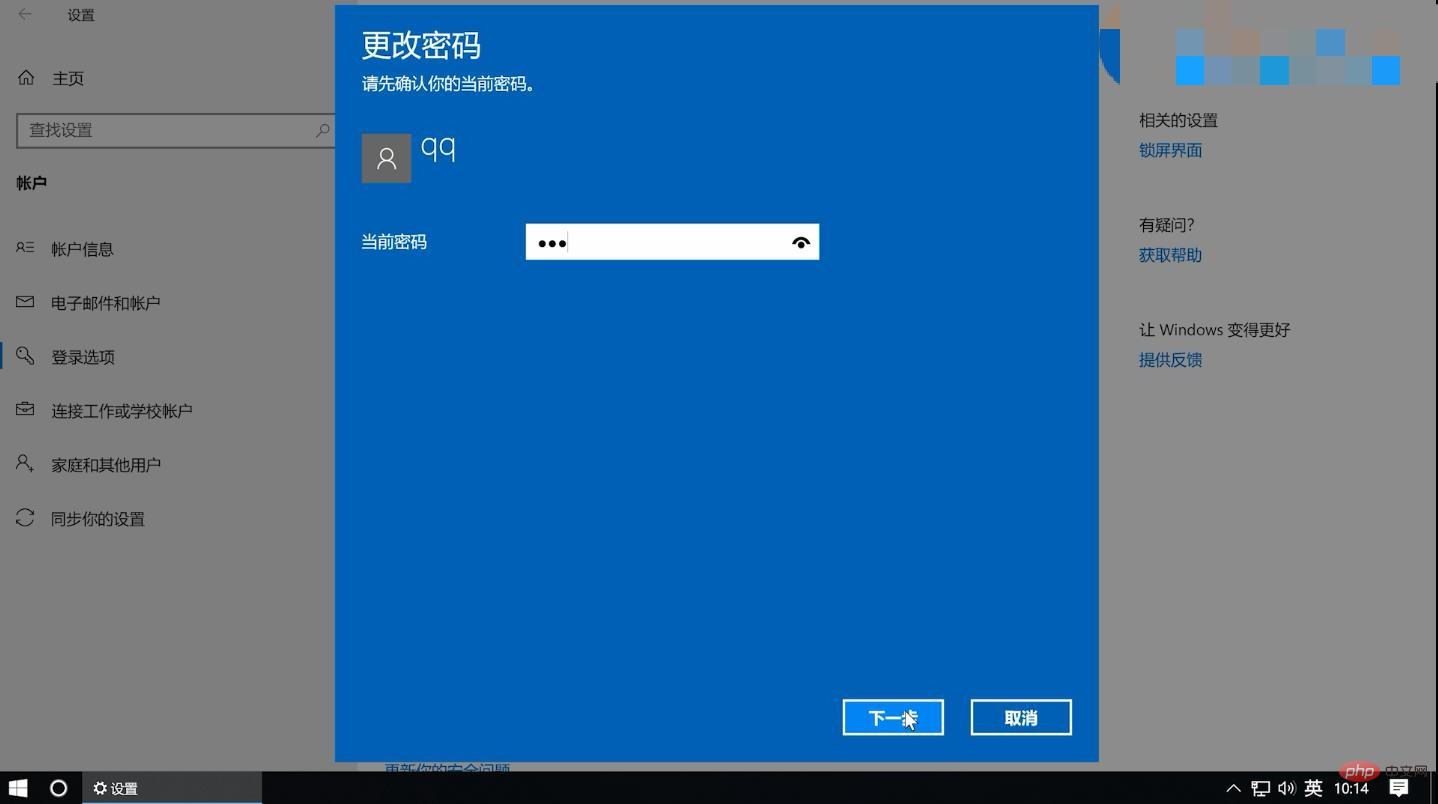
4. Sie müssen das Passwort nicht auf der Seite „Passwort ändern“ eingeben. Klicken Sie einfach auf „Weiter“
5. Klicken Sie auf „Fertig stellen“.
Zusammenfassung:
Geben Sie die Systemeinstellungen ein und wählen Sie das Konto aus
2. Wählen Sie die Änderung des Passworts aus in der Anmeldeoption
3. Wählen Sie in den Einstellungen zum Ändern des Passworts
Leer ausDas obige ist der detaillierte Inhalt vonSo deaktivieren Sie das Anmeldekennwort in Win10. Für weitere Informationen folgen Sie bitte anderen verwandten Artikeln auf der PHP chinesischen Website!
In Verbindung stehende Artikel
Mehr sehen- Wie verwende ich den Browser zum Übersetzen von Webseiten in Win10?
- Was soll ich tun, wenn das öffentliche Netzwerk in Windows 10 nicht geändert werden kann?
- Wie lösche ich die Sogou-Eingabemethode in Win10 vollständig?
- So setzen Sie das Passwort im Win10-System zurück
- So aktualisieren Sie Win10 auf Version 2004



